Sie sehen sich die Dokumentation zu Apigee Edge an.
Sehen Sie sich die Apigee X-Dokumentation an. info
Sie sehen das Firmenlogo, das in der oberen Navigationsleiste des Portals angezeigt wird. Sie werden es in diesem Schritt ersetzen.
So ersetzen Sie das Logo:
Besorgen Sie eine Kopie des Unternehmenslogos, das sich in der oberen Navigationsleiste für Desktop (ca. 192 x 32 Pixel) und Mobilgerät (ca. 156 x 32 Pixel) verwenden lässt.
So ersetzen Sie im Themeneditor das Logo in der oberen Navigationsleiste für Desktop-Bildschirme:
a. Klicken Sie im rechten Bereich unter Basisstile unter dem Feld Primäres Logo auf .
.
b. Suchen Sie in Ihrem lokalen Verzeichnis nach der Desktopversion Ihres Logos.
c. Klicken Sie auf Öffnen, um die Datei hochzuladen.So ersetzen Sie das Logo in der oberen Navigationsleiste auf Mobilgeräte-Bildschirmen:
a. Maximieren Sie im Bereich rechts unter Einfache Stile Logo-Optionen und klicken Sie unter dem Feld Mobiles Logo auf .
.
b. Suchen Sie in Ihrem lokalen Verzeichnis nach der mobilen Version Ihres Logos.
c. Klicken Sie auf Öffnen, um die Datei hochzuladen.
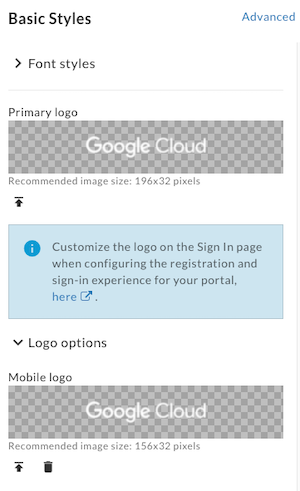
Klicken Sie auf Speichern.
Sehen Sie sich Ihre Änderungen im Vorschaufenster an oder klicken Sie auf Vorschau, um eine Vorschau der Portaländerungen in einem Browser anzusehen.
Je nach Breite Ihres Browsers wird möglicherweise die Desktopversion oder die mobile Version des Logos angezeigt.Klicken Sie auf Veröffentlichen, um die Änderungen in Ihrem Portal zu veröffentlichen. Bestätigen Sie den Vorgang, wenn Sie dazu aufgefordert werden.
Klicken Sie auf Live-Portal, um das Live-Portal in einem neuen Browsertab zu öffnen. Sie können auch den Tab aktualisieren, in dem das Portal bereits geöffnet ist.
Als Nächstes bearbeiten Sie den Seiteninhalt im Portal.
Nächster Schritt
Schritt 1 Schritt 2 Schritt 3 Schritt 4: Seiteninhalt bearbeiten Schritt 5 Schritt 6

